现在大家使用电脑的频率越来越高,不论是日常的工作中,还是生活娱乐,再者是小孩在学习上等,我们使用电脑的时间越来越长。但是我们除了使用以上功能之外,对电脑的操作还不是很了解。例如很多人都不知道,电脑右下角的小喇叭不见了要怎么办?
当电脑右下角的小喇叭消失不见了该肿么办,小伙伴你们知道吗?不知道的话,那么下面就让小编我来给大家详细的介绍一下,如何恢复小喇叭的解决方法吧。
方法1:可能是系统图标隐藏了!
1,点击桌面右下角的小白色箭头,在弹出页面选择自定义,如下图所示!
2,在弹出自定义页面将系统音量设置改为“显示通知和图标”,然后点击确定按钮!如下图所示!
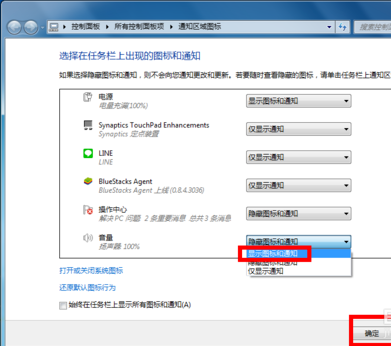
音量图标电脑图解-1
1,同时按下组合键CTRL shift DEL,我们以win10为例讲解,如下图所示!

电脑右下角的小喇叭不见了电脑图解-2
2,选择任务管理器进入,如下图所示
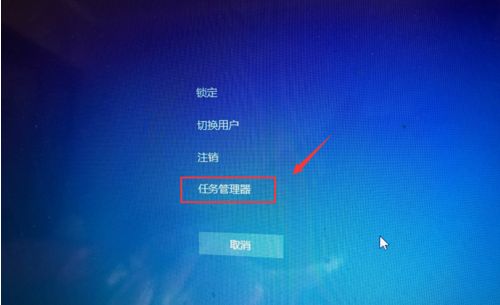
电脑电脑图解-3
3,任务管理器打开后选择进程,如下图所示
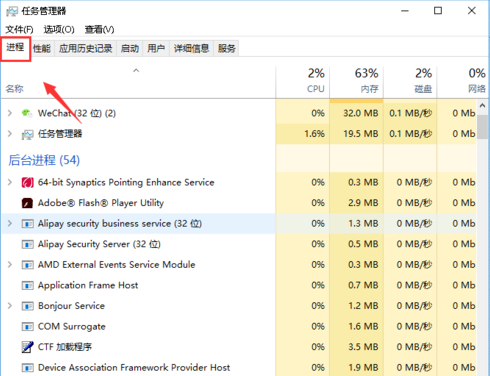
电脑电脑图解-4
主编教您怎么看电脑显卡
怎么看电脑显卡全称显示接口卡,它是计算机最基本配置、最重要的配件之一.显卡接在电脑主板上,它将电脑的数字信号转换成模拟信号让显示器显示出来,同时显卡还是有图像处理能力,可协助CPU工作,提高整体的运行速度.接下来,我就教大家如何查看电脑显卡
4,在任务管理器进程中找到explorer.exe,如下图所示,选中后点击右键--结束进程!
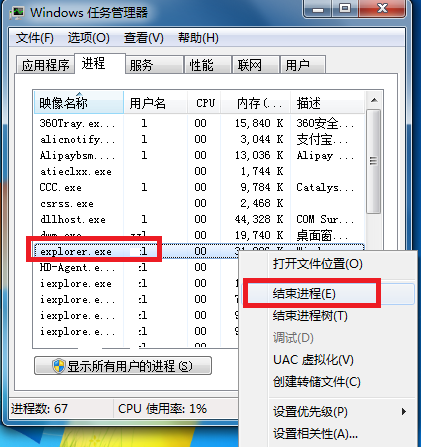
电脑电脑图解-5
5,系统弹出确认菜单,点击确定按钮!这是系统桌面所有图标都会消失,没关系,马上修复!
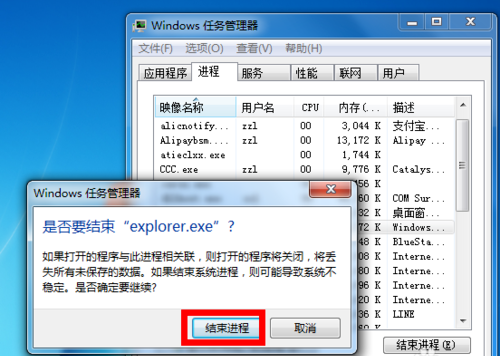
音量图标电脑图解-6
6,在进程页面,选择文件--新建任务运行,如下图所示!
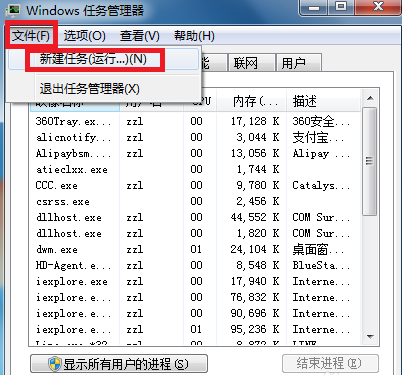
音量图标电脑图解-7
7,在运行窗口输入explorer。点击确定按钮,好了,桌面恢复正常,然后右下角的小喇叭回来了!

电脑右下角的小喇叭不见了电脑图解-8
以上就是电脑右下角的小喇叭音量图标消失不见的解决方法了。
主编教您电脑自动关机命令怎么设置和取消
自动关机命令怎么使用?如果我们想在晚上下载一些大型游戏、缓存视频之类的,而这些都是需要好几个小时才能下载完成的,当下载完成时电脑还得一直开着,很不低碳,这时大家就应该考虑一下设置电脑咯,让几个小时后电脑自动关机,不但可以睡觉时下载,还能最大限度地节约电能.






